Win7系统打开网页报错ERR_EMPTY_RESPONSE的处理方法
发布时间:2018-02-05 18:59:00 浏览数: 小编:fuyuan
在win7专业版下载安装使用中,用户在使用电脑上网的过程中难免会遇到一些问题。最近就有win7系统用户在电脑中打开网页遇到ERR_EMPTY_RESPONSE错误代码。那么,遇到这类型错误代码该怎么来处理呢?下面系统族小编就给大家带来Win7系统打开网页报错ERR_EMPTY_RESPONSE的处理方法,如下:
相关阅读:Win7系统打开网页提示stack overflow at line:0的解决办法
相关阅读:Win7系统打开网页提示stack overflow at line:0的解决办法
方法一:
1、首先我们在任意位置新建一个“文本文档”,操作方法为:单击右键,选择“文本文档”;
2、双击打开该文本文档,将下面内容粘贴进去:
regsvr32 /i /s Actxprxy.dll regsvr32 /i /s Browseui.dll regsvr32 /i /s Jscript.dll regsvr32 /i /s Shdocvw.dll regsvr32 /i /s Oleaut32.dll regsvr32 /i /s Mshtml.dll regsvr32 /i /s Urlmon.dll regsvr32 /i /s Vbscript.dll
3、点击菜单栏上的文件—另存为,在保存窗口中将保存类型修改为“所有文件”,将文件名修改为“修复网站无法打开.bat”(“.bat”一定不能少)然后点击保存;
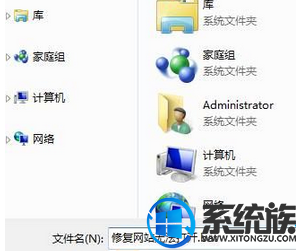
4、双击打开刚保存的“修复网站无法打开.bat”,就可以开始自动修复。
方法二:针对方法一无法修复
1、打开计算机,依次展开“C:\Windows\System32\drivers\etc”;
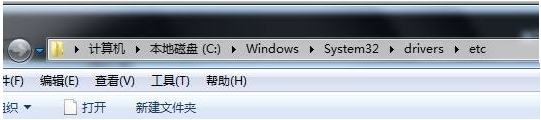
2、找到“hosts”并再该文件上单击右键,选择“用记事本打开该文件”;
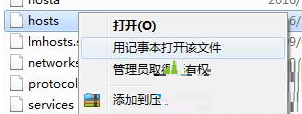
3、将里面的内容全部删除,并复制一下内容:127.0.0.1 localhost 复制进去之后,点击关闭按钮,点击“保存”,然后重新启动计算机即可。
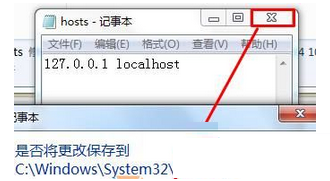
以上就是Win7系统打开网页报错ERR_EMPTY_RESPONSE的处理方法了,如果你也遇到了同样的问题,不妨按照上面教程方法操作一下吧,希望系统族小编能帮到大家。



















